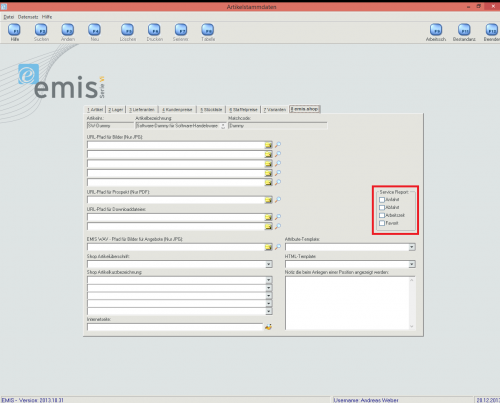Aus Emis.wiki
Karg (Diskussion | Beiträge) |
Karg (Diskussion | Beiträge) |
||
| Zeile 3: | Zeile 3: | ||
Mit dem Modul „Service-Report“, innerhalb von emis to go, ist es nun möglich von unterwegs bequem „Service-Reports“ anlegen zu können. <br>Unter „Service Reports“ versteht man sog. Tätigskeitsberichte. | Mit dem Modul „Service-Report“, innerhalb von emis to go, ist es nun möglich von unterwegs bequem „Service-Reports“ anlegen zu können. <br>Unter „Service Reports“ versteht man sog. Tätigskeitsberichte. | ||
| - | [[Image:Emis to go lockscreen.jpg|500px|Emis to go lockscreen.jpg]]<br><br>Um diese Funktion nutzen zu können führen Sie folgende Schritte aus:<br><br>1. Update von emis to go auf die neuste Version<br>2. Öffnen des Moduls "'''Service Report'''"<br>[[Image:E2go ServiceReport Menu.png|500px|E2go ServiceReport Menu.png]]<br><br>3. Hier gelangen Sie in eine Übersicht der derzeit offenen Berichte. Über die Schaltfläche "'''Neu" '''kommen Sie in die Suchemaske.<br>[[Image:E2go ServiceReports Berichte.png|500px|E2go ServiceReports Berichte.png]]<br> | + | [[Image:Emis to go lockscreen.jpg|500px|Emis to go lockscreen.jpg]]<br><font size=2>TP = Terminplaner // WV = Wiedervorlagen // emis to go Symbol = offene E-Mails</font><br>Um diese Funktion nutzen zu können führen Sie folgende Schritte aus:<br><br>1. Update von emis to go auf die neuste Version<br>2. Öffnen des Moduls "'''Service Report'''"<br>[[Image:E2go ServiceReport Menu.png|500px|E2go ServiceReport Menu.png]]<br><br>3. Hier gelangen Sie in eine Übersicht der derzeit offenen Berichte. Über die Schaltfläche "'''Neu" '''kommen Sie in die Suchemaske.<br>[[Image:E2go ServiceReports Berichte.png|500px|E2go ServiceReports Berichte.png]]<br> |
<br>4. Das "'''Kopfdaten-Fenster'''" ermöglicht Ihnen eine kompakte Übersicht der wichtigsten Daten zum Kunden. Hier lassen sich die weiß hinterlegten Felder beleibig editieren.<br>Über den "'''Weiter''''''-Button'''" gelangen Sie zur nächsten Seite.<br>[[Image:E2go ServiceReport Übersicht.png|500px|E2go ServiceReport Übersicht.png]]<br> | <br>4. Das "'''Kopfdaten-Fenster'''" ermöglicht Ihnen eine kompakte Übersicht der wichtigsten Daten zum Kunden. Hier lassen sich die weiß hinterlegten Felder beleibig editieren.<br>Über den "'''Weiter''''''-Button'''" gelangen Sie zur nächsten Seite.<br>[[Image:E2go ServiceReport Übersicht.png|500px|E2go ServiceReport Übersicht.png]]<br> | ||
Version vom 30. Dezember 2013, 09:35 Uhr
Service Report
Mit dem Modul „Service-Report“, innerhalb von emis to go, ist es nun möglich von unterwegs bequem „Service-Reports“ anlegen zu können.
Unter „Service Reports“ versteht man sog. Tätigskeitsberichte.
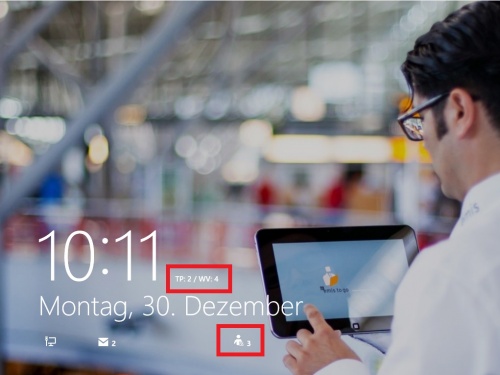
TP = Terminplaner // WV = Wiedervorlagen // emis to go Symbol = offene E-Mails
Um diese Funktion nutzen zu können führen Sie folgende Schritte aus:
1. Update von emis to go auf die neuste Version
2. Öffnen des Moduls "Service Report"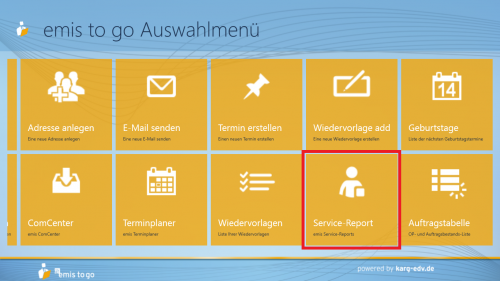
3. Hier gelangen Sie in eine Übersicht der derzeit offenen Berichte. Über die Schaltfläche "Neu" kommen Sie in die Suchemaske.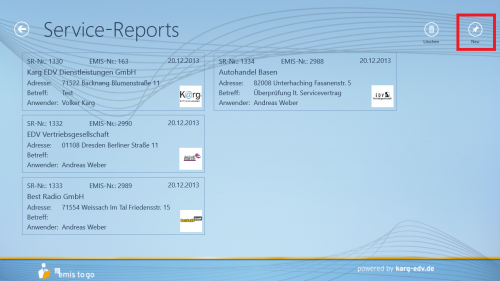
4. Das "'Kopfdaten-Fenster" ermöglicht Ihnen eine kompakte Übersicht der wichtigsten Daten zum Kunden. Hier lassen sich die weiß hinterlegten Felder beleibig editieren.
Über den "Weiter'-Button" gelangen Sie zur nächsten Seite.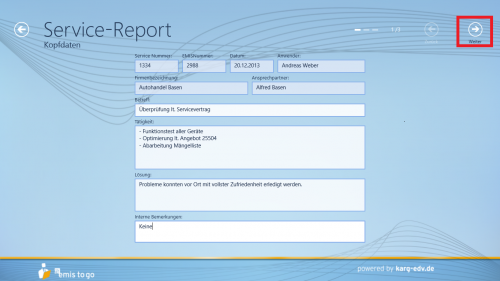
5. In der "Positionen-Maske" werden Ihnen verschiedene Eingabemöglichkeiten geboten. Eine Übersicht der gewählten Positionen sehen Sie in der unteren Hälfte.
Über den Button "Anfahrt" gelangen Sie zur ersten Maske.
Tipp: Der Haken bei "Kostenpflichtig" kann entfernt werden und würde somit nicht mit angedruckt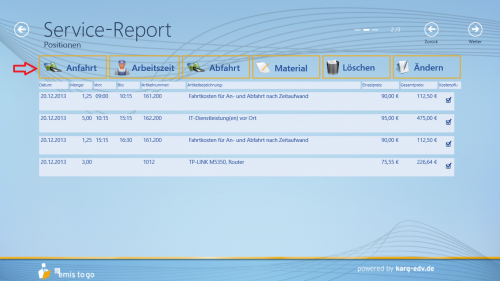
6. Um die Anfahrtszeit ein zu tragen können Sie hier bequem über das Drop-Down-Menü die Zeiten auswählen.
Ein Klick auf den Bestätigungshaken unten rechts speichert Ihre Eingabe.
Tipp: Auch hier kann die Position wieder kostenpflichtig, oder kostenlos sein.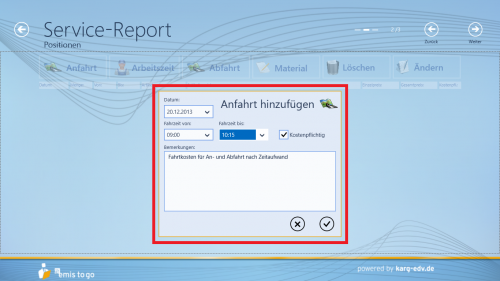
7. Wechseln Sie nun zum Fenster Arbeitszeit können Sie hier jeden belibigen Artikel Ihres Artikelstammes hinzufügen. (näheres hierzu erfahren Sie im Schritt 12)
Tipp: Das Service Modul zieht sich bei Arbeitszeit von, jene Zeit welche als Ankunftszeit angegeben wurde.
Mit einem Klick auf den Bestätigungsbutton kommen Sie weiter.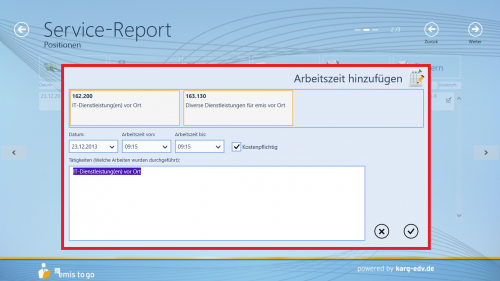
8. Das "Material-Fenster" ermöglicht es Ihnen mehrere verbrauchte Materialien mit in den Report auf zu nehmen. Hier steht Ihnen wieder Ihr gesamter Artikelstamm zur Verfügung. 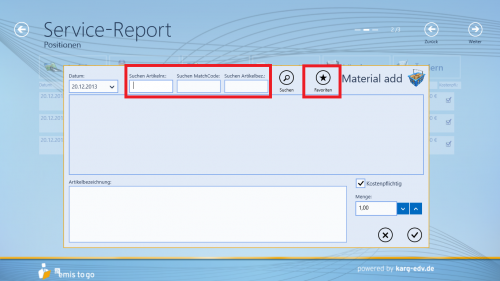
9. Mit dem "'Favoriten'-Button" lassen sich bequem häufig benutze Artikel verwalten.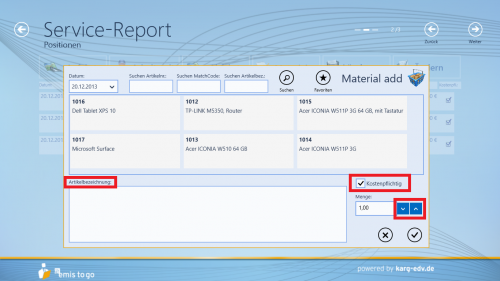
10. Im Positionenfenster auf die Schaltfläche "Weiter" gedrückt gelangen Sie zur letzten Seite. Hier kann sowohl der Bearbeiter, als auch der Kunde, unterschreiben.
Sind die Unterschriften gesetzt können Sie noch zusätzlich Ihrem Sachbearbeiter direkt eine Wiedervorlage erstellen.
Der Service-Report wird über die Schaltfläche "Service-Report senden" fertig gestellt. 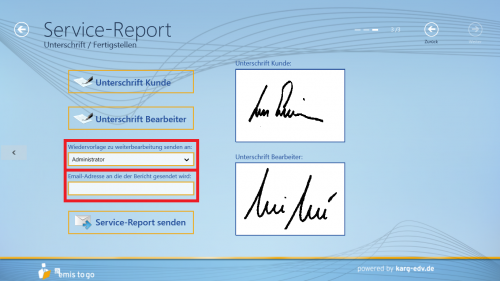
11. Zusätzlich geht dieser Service-Report noch als PDF an Ihren Kunden.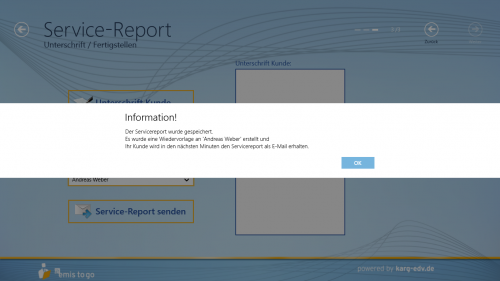
12. Möchten Sie im Artikelstamm (emis.erp) Artikel als An- und Abfahrtartikel festlegen tun Sie das im Reiter "8. emis.shop".
Hier haben Sie rechts 4 Auswahlfenster.
Wichtig: An- und Abfahrt darf nur für jeweils einen Artikel festgelegt werden. Arbeitszeit und Favorit kann belibig oft verwendet werden.
ACHTUNG: Hierbei handelt es sich um ein kostenpflichtiges Modul welches in der Standardversion von emis to go nicht verfügbar ist!